Shaxda tusmada
Haddii aad rabto inaad ku muujiso Guud ahaan Guud ahaan Shaxda Pivot , waxaad timid meeshii saxda ahayd. Halkan, waxaanu kugu socon doonaa 3 hab oo fudud si aad hawsha si habsami leh ugu qabato.
Soo deji Buug-hawleedka Ku- celcelinta
Waxaad soo dejisan kartaa Faylka Excel iyo ku celceli intaad akhrinayso maqaalkan
>>>>>>>>> Show Grand Total.xlsx>Xogta soo socota waxay leedahay Alaabta , Iibka , iyo Faa'iido tiirarka. Isticmaalka xogtan waxaanu gelin doonaa Pivot Table . Taas ka dib, waxaan mari doonaa 3 hababka si muujino wadarta guud ee miiska Pivot .
Halkan, waxaan isticmaalnay Microsoft Office 365si aan u samayno hawsha. Waxaad isticmaali kartaa nooc kasta oo Excel ah. 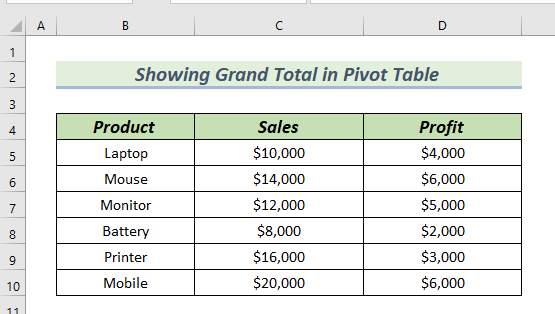
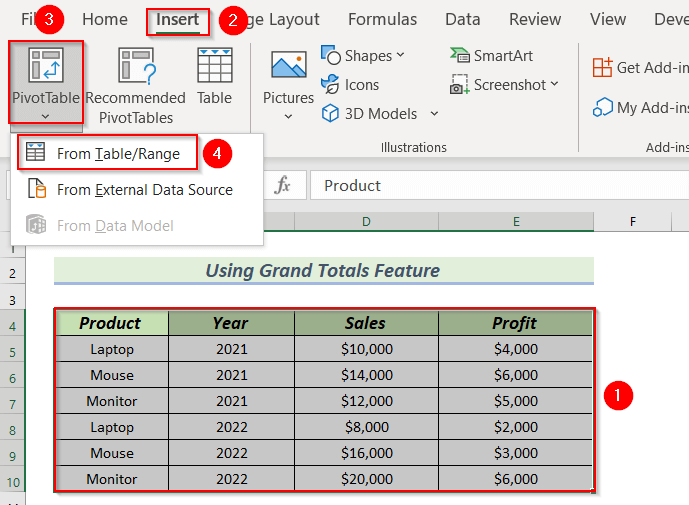
Aan marno tillaabooyinka soo socda si aan hawsha u gudanno.
Talaabada-1: Gelida Shaxda Pivot
Tallaabadan, waxa aanu galin doonaa Pivot Table .
- Ugu horeyn, waxaanu dooran doonaa Xogta oo dhan . >
Halkan, waxaad dooran kartaa kaydka xogta oo dhan adiga oo gujinaya unugga B4 oo riixaya CTRL+SHIFT+Downfallaadho .
- >
- Intaa ka dib, tag Geli tab. >
- kaddib, ka PivotTable kooxda >> ; ka dooro Jadwalka/Range . >>
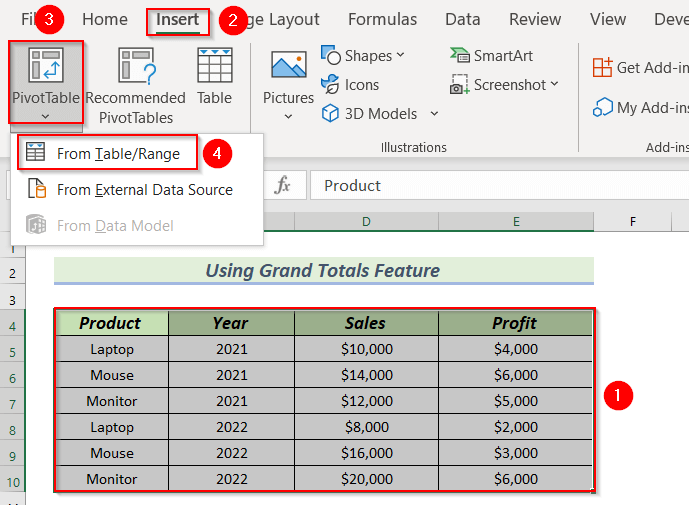 >
>
Markan, PivotTable ka miiska ama xadka sanduuqa wada-hadalka ayaa soo bixi doona kor.
- >
- Ka dib, dooro Xaashiyaha Shaqada Cusub >> dhagsii OK . >>
> 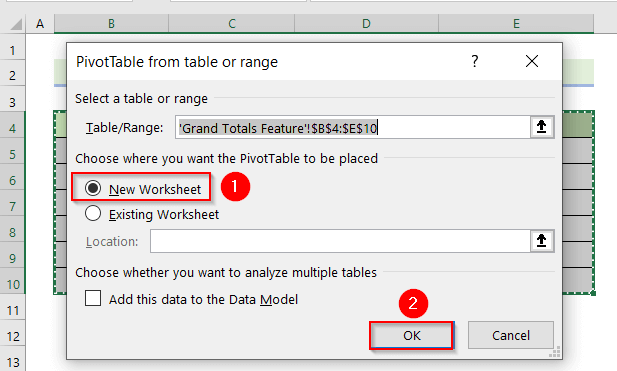 >>
>>
- >
- Intaa dheer, waxaan calaamadin doonnaa Alaabta >> u jiid Safka kooxda. >>>
- Intaas waxa la socda, waxaanu ku calaamadayn doonaa Iibka >> u jiid kooxda Qiimaha >
- Intaas waxaa dheer, waxaan calaamadeynaa Sannad >> u jiid kooxda Column . >
Halkan, hal shay waa in la xuso, waa in jiid sannadka Tirada kooxda.
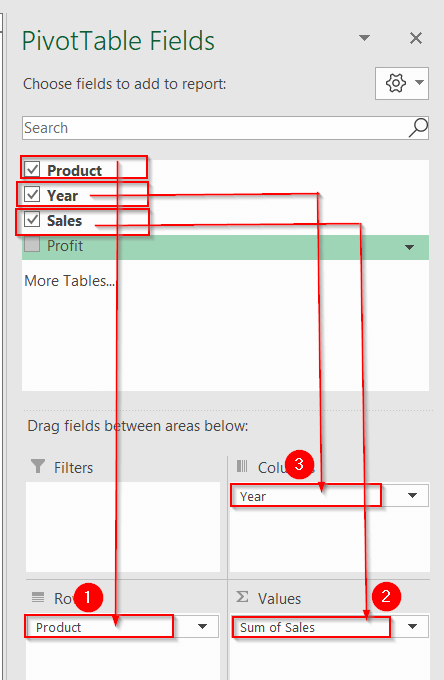 >
>
 >
>
Talaabada-2: Isticmaalka Tilmaamaha Guud ee Wadarta
>Xagga sare Shaxda Pivot, Grand Totalsi toos ah ayaa loo sameeyay.>Si kastaba ha ahaatee, haddii Shaxda Pivotwaxay u egtahay sawirka soo socda halkaasoo Grand Totalee safafka iyo tiirarka maqan yihiin, waa inaan isticmaalnaa astaanta Wadarta Guud.0>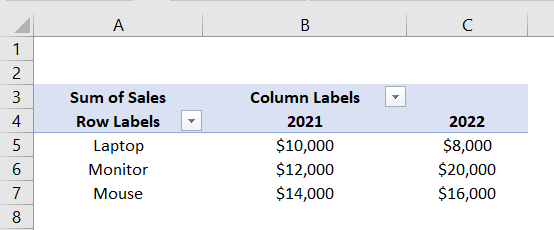 >
>- >Bilawga, waxaanu gujin doonaa mid ka mid ah unugyada Pivot Table . >
- Intaa ka dib, laga bilaabo > Naqshad tab >> dooro Grand Totals .
- Kadib, dooroikhtiyaarka on ee safafka iyo tiirarka >>>
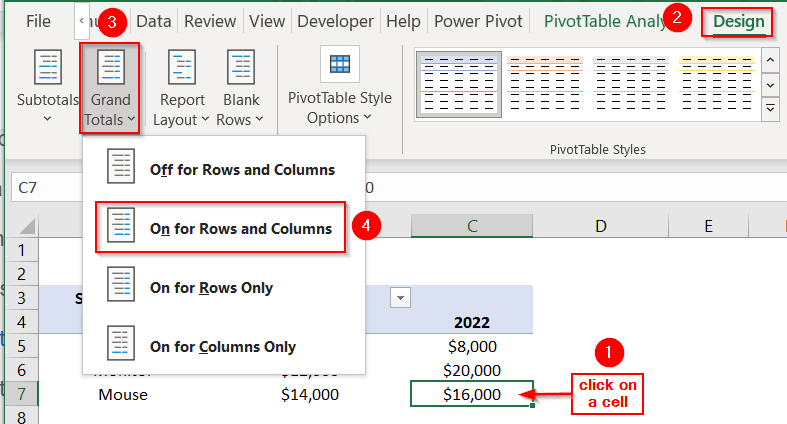
Sidaas darteed, waxaad arki kartaa Shaxda Pivot oo muujinaya >Grand Total ee safafka iyo tiirarka.
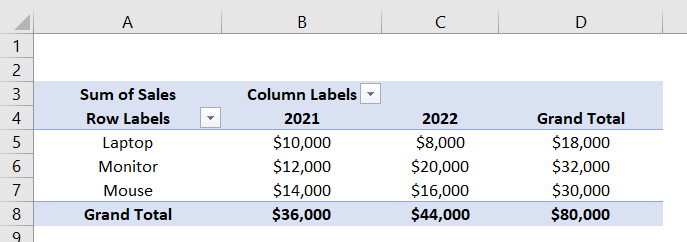
Ka sii akhri 2>
2. Muujinta Wadarta Guud ee Sare ee Shaxda Pivot
>Xogta soo socotaa waxay leedahay Alaabta, Iibka, iyo Faa'iidoTiirarka. Isticmaalka xogtan waxaanu gelin doonaa Pivot Table. Intaa ka dib, waxaanu ku tusi doonaa wadarta guud ee sare ee miiska Pivot. 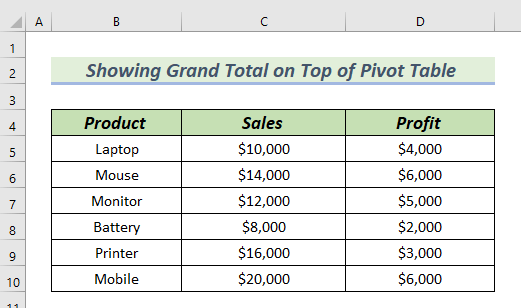
Aan marno tallaabooyinka soo socda si aan hawsha u gudanno.
Talaabada 1: Gelida Shaxda Pivot
>Tallaabadan, waxaanu galin doonaa Pivot Table.>- >
- Halkan, waxaanu ku abuurnay >Shaxda Pivot adoo raacaya Tallaabo-1 ee Habka-1 .
- Hal shay waa in la xuso, gudaha PivotTable Fields , waxaanu ku calaamadaynaa Alaabta >> u jiid kooxda Safka >
- waxaan dooranaynaa Iibka iyo Faa'iidada >> u jiid kooxda Qiimaha >
 >
>
Natiijo ahaan, waxaad arki kartaa Shaxda Pivot .<3
Ciyaarta Pivot Table , waxaad si fudud u ogaan kartaa in Grand Total uu yaallo gunta hoose ee miiska Pivot .
>Marka xigta, waxaanu ku tusi doonaa sida aad u tusi karto Grand Total ee ka sare ee miiska Pivot .
>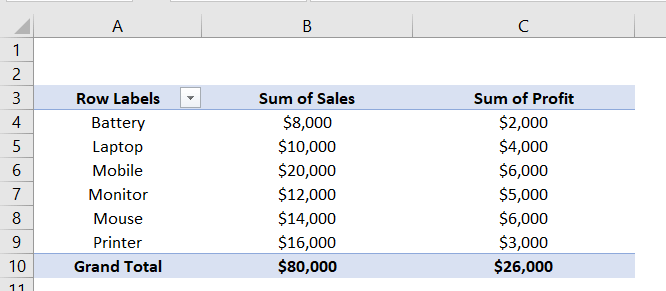 >>>>>Tallaabada- 2: Ku darista Guud ee Tusmada Xogta Isha
>>>>>Tallaabada- 2: Ku darista Guud ee Tusmada Xogta Isha Tallaabadan,Waxaan ku dari doonaa tiir gudaha xogta isha ee Pivot Table .
- >Bilowgii, waxaan dooran doonaa Column C >> midigta ku dhufo dusheeda. >>
- Intaas ka dib, waxaan ka dooran doonnaa Geli oo ka mid ah Menu Context . 17>
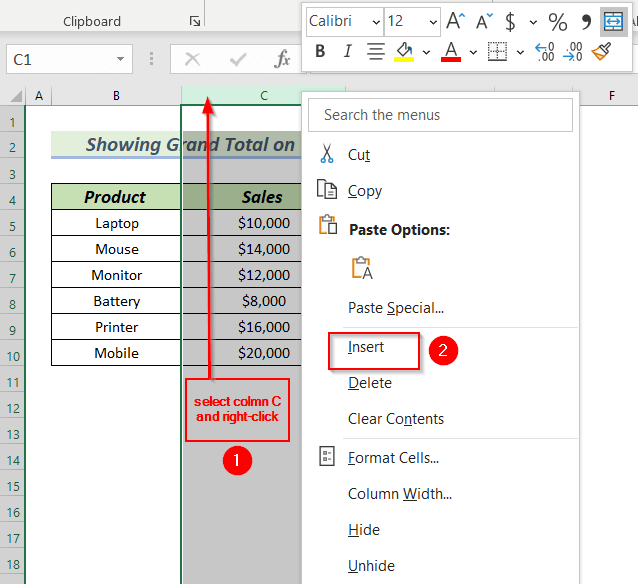 >
>
- >Intaa waxaa dheer, waxaan u magacaabi doonnaa tiirka Grand Total . >>
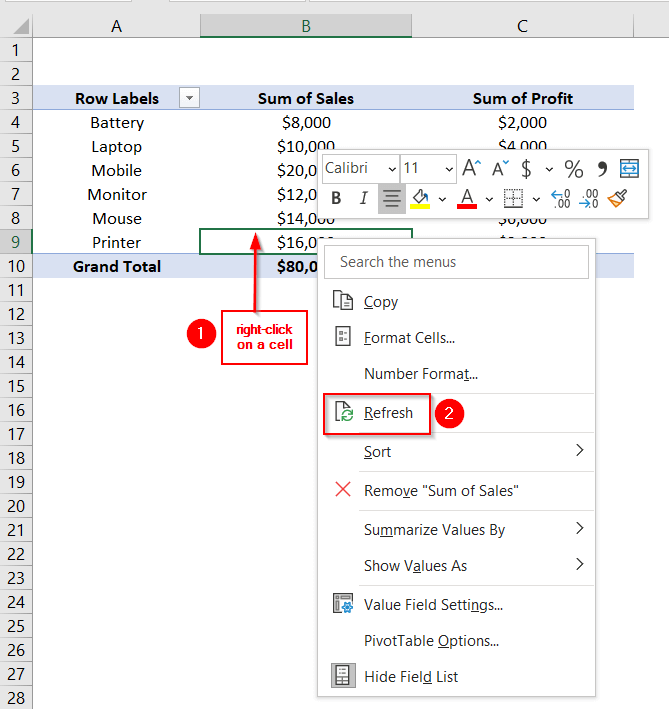
> Sida natiijadu, waxaad ku arki kartaa Grand Total gudaha PivotTable Fields .
- >Kadib, waxaanu dooran doonaa Grand Total >> ; ku jiid Safka kooxda ka sarraysa Alaabta . >
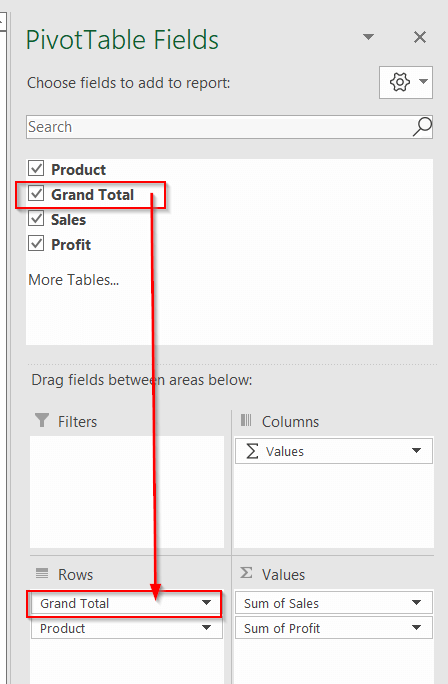 >
>Sidaas darteed, waxaad arki kartaa bannaan. gudaha unugga A4 .
Taas waxaa weheliya, wadarta guud ee Iibka ayaa ku jira unugga B4 iyo wadarta guud 1> Faa'iido waxay ku jirtaa unugga C4 .
- >
- Intaa dheer, waxaan gujin doonnaa unugga A4 oo taabo Barka bannaan ee Kiiboodhka . >>
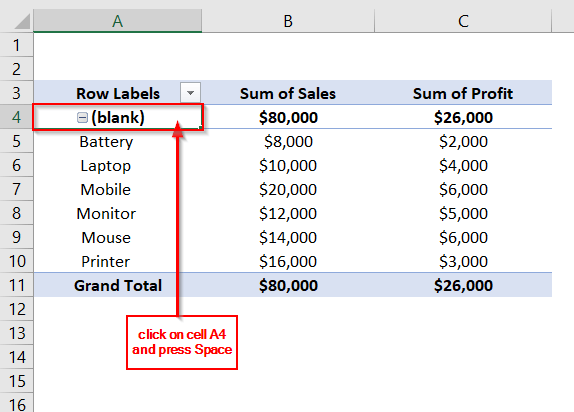 >
>
- >
- Marka xigta, waxaanu ku qori doonaa GrandWadarta ee unugga A4 . >
Sidaa darteed, Grand Total hadda waxa uu ka muuqdaa ka sare ee miiska Pivot .
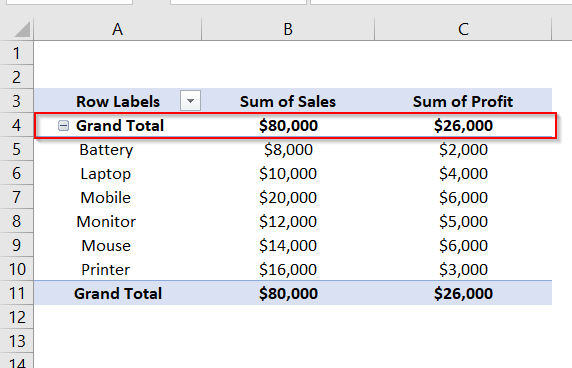
Intaa dheer, dooni mayno Wadarta Guud ee hoos ee Shaxda Pivot .
- 15>Sidaa darteed, waxaan ku dhufan doonaa midigta Grand Total ee unugga A11 . >>
- Markaa, waxaan dooran doonnaa Ka saar Wadarta guud laga bilaabo Menu Context . >>>
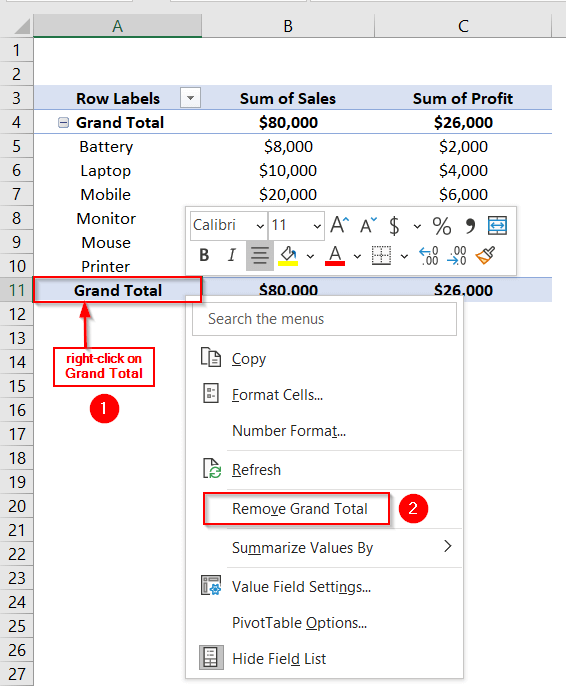 >> Markaa, waxaad ka arki kartaa Wadarta guud U sarreeyaee Pivot Table.
>> Markaa, waxaad ka arki kartaa Wadarta guud U sarreeyaee Pivot Table. 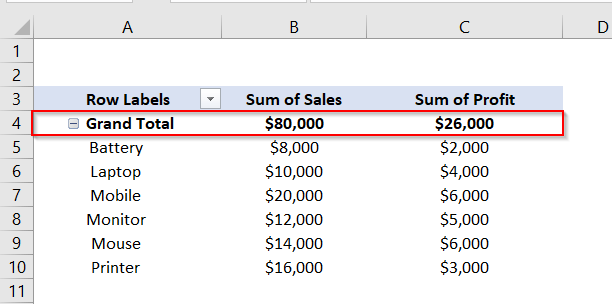 >
>
Akhrisyo La mid ah
- Tus Wadarta Guud ee dhidibka Sare ee Shaxda Pivot 16>
- Isticmaal Foomamka Qoraalka ee Excel (4 Hababka Ku Haboon) >>>>>>>>>>>> Sida loo Burburiyo Shaxda si aad u muujiso Wadarta Guud ee Kaliya (5 Siyood) >
- Automaat u samee isku xigxiga nambarada Excel (9 Tusaalayaal) >>>>>>
- > Sida Loo Isticmaalo Qaabka Qaabka Excel 9> 3. Ku Tusaya Wadarta Guud ee Pivo t Shaxda
Habkan, annagoo adeegsanayna xogta soo socota, waxaanu gelin doonaa Pivot Table . Intaa ka dib, waxaanu gelin doonaa shaxda tixda anagoo adeegsanayna Shaxda Pivot .
Marka xigta, waxaanu ku tusi doonaa Wadarta Guud shaxda laga abuuray Pivot Table .>
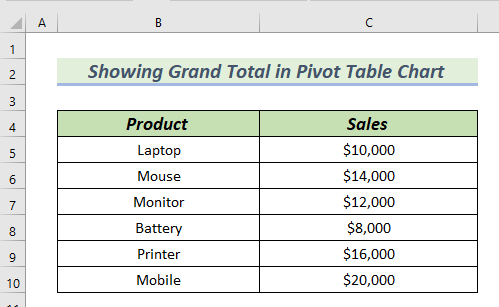 >>>>>>>>>>>>
>>>>>>>>>>>> Aan marno tillaabooyinka soo socda si aan hawsha u gudanno
Tallaabo-1: Gelida Shaxda Pivot <13
Tallaabadan, waan sameyn doonnaageli Shaxda Pivot .
- >
- Halkan, waxaanu ku abuurnay Pivot Table anagoo raacayna Tallaabo-1 ee Habka -1 . >
- Hal shay waa in la xuso, gudaha PivotTable Fields , waxaan ku calaamadeynaa badeecada >> u jiid kooxda Safka >
- Intaas waxaa weheliya Faa'iidada >> u jiid Qiimaha kooxda. >
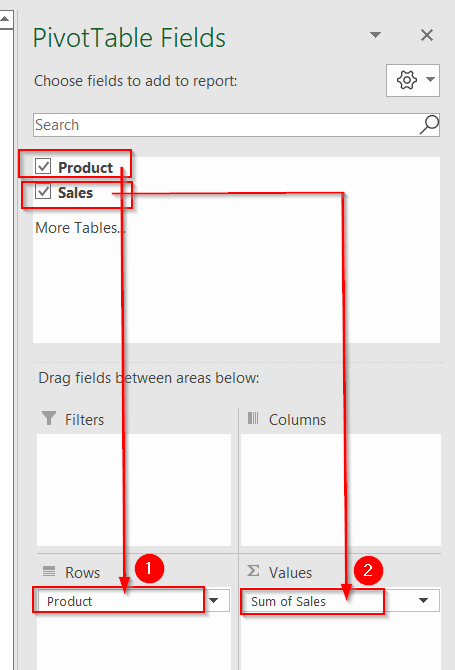 >
> Natiijo ahaan, waxaad arki kartaa Shaxda Pivot .<3
> Tallaabo-2: Gelida Shaxda Tixda >Tallaabadan, waxaanu gelin doonaa shaxda safka .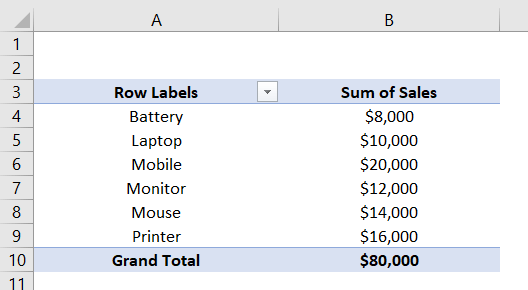 >
> - 15>Ugu horeyn, waxaanu dooran doonaa unugyada A4:B9 .
> - Ka dib, tag Geli tab. >
- Marka xigta, ka Geli Safka ama Shaxda Bar kooxda >> Waxaan dooran doonaa 2D Shaxda Saxiixa ah . >>
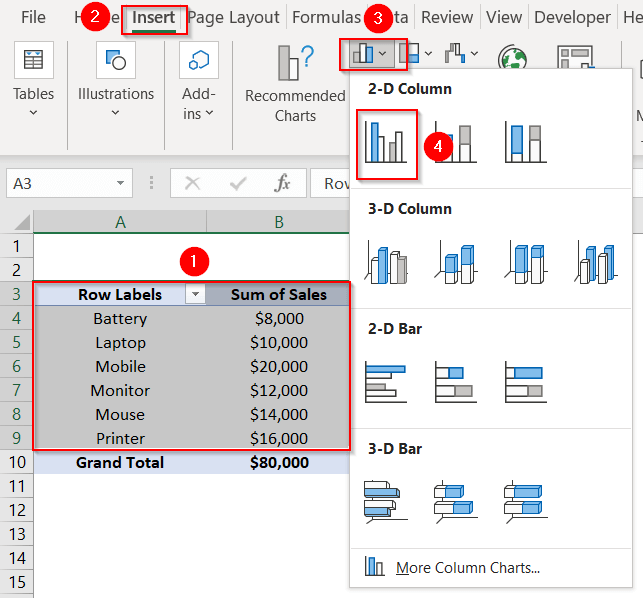 >
>
Natiijo ahaan, waxaad arki kartaa Shaxda safka .
<<<
- Waxaan sifiican u tafatiray "Chart Cinwaanka
- > TEXT ###) → >>shaqada TEXT waxa loo isticmaalaa in lagu daro $ saxiixa ka hor Grand Total : $80,000 >
- >“ Wadarta guud:"&TEXT(GETPIVOTDATA("Iibka",$A$3),"$#,###) → The ampersand & waxaa loo isticmaalaa in lagu biiro "Grand Total:" leh $80,000 .
- >
- Soo-saarka: Wadarta Guud: $80,000 >>
> - Marka xigta, Riix ENTER .
- Intaa ka dib, ka Illustration koox >> dooro Qaabacooyinka . >>
- Markaa, waxaanu dooran doonaa Sanduuqa qoraalka . >>
- Intaa dheer, waxaan gelin doonnaa Sanduuqa qoraalka shaxda ku hoos jirta Cwaanka shaxda . >>
- Intaa dheer, Formula Bar , waxaanu ku qori doonaa qaacidada soo socota. >
- Kaddib, taabo ENTER . >>
- kadib, waxaanu aan calaamadayn doonaa Printer-ka iyo Jiirka . >
- kadib, dhagsii OK . >
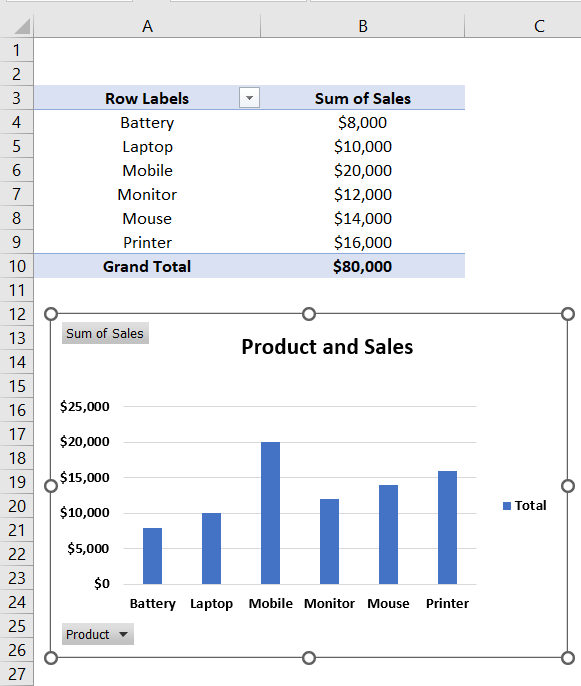 >
>
Tallaabada 3: Ku-Dridda Wadarta Guud ee Jaantuska
>Tallaabadan, waxaanu ku dari doonaa Wadarta Guud shaxda.- 15>Marka hore, unugga D4 , waxaanu ku qori doonaa qaacidada soo socota. >>
Furburinta Qaanuunka
- >
Sidaas darteed, waxaad natiijada ka arki kartaa unugga D4 .
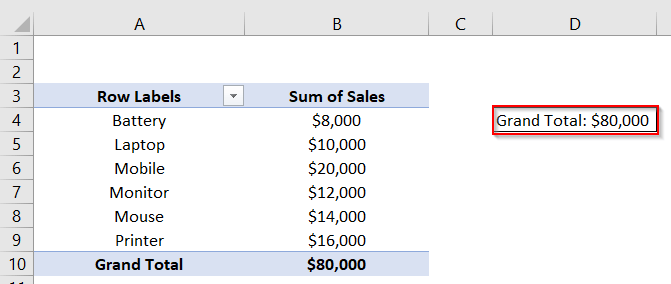 >
>
- >>>Si taas loo sameeyo, waxaanu gujin doonaa Chart >> tag Insert tab. >
> 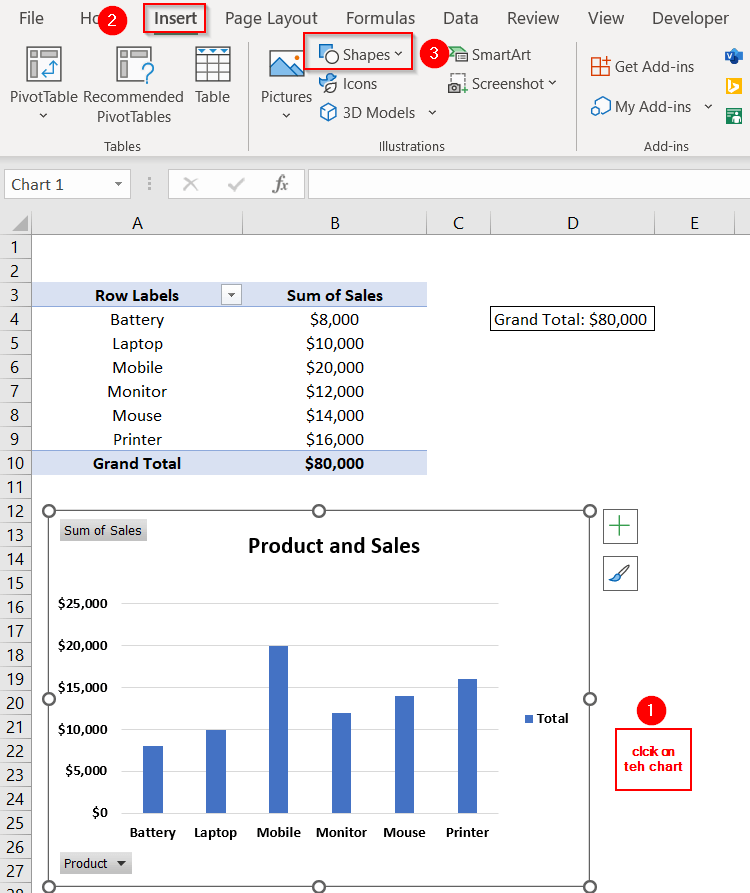 >
>
Markan, tiro aad u badan oo qaabab ayaa soo bixi doona.
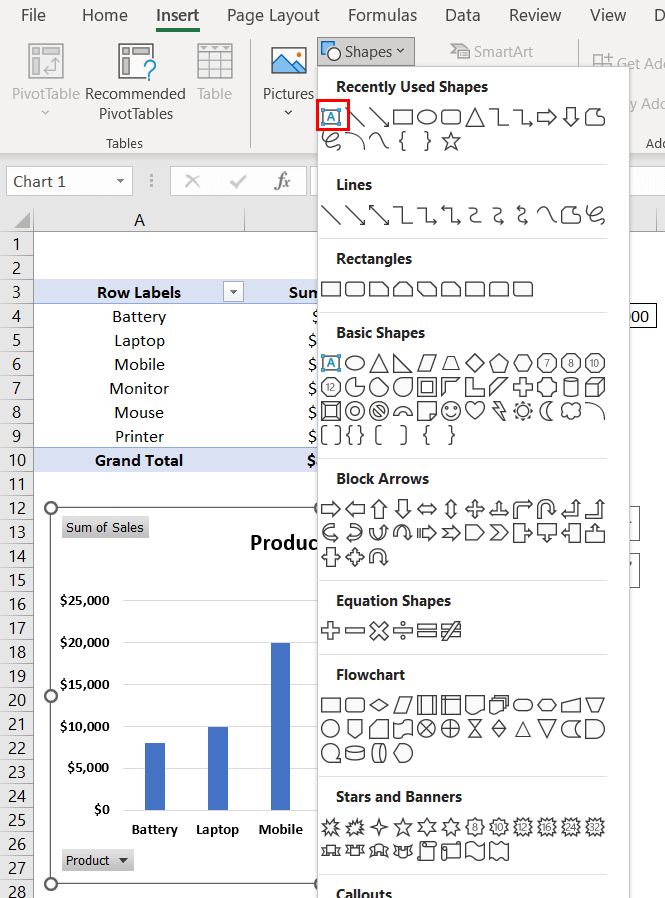 >
>
='Pivot Table Chart'!$D$4 > 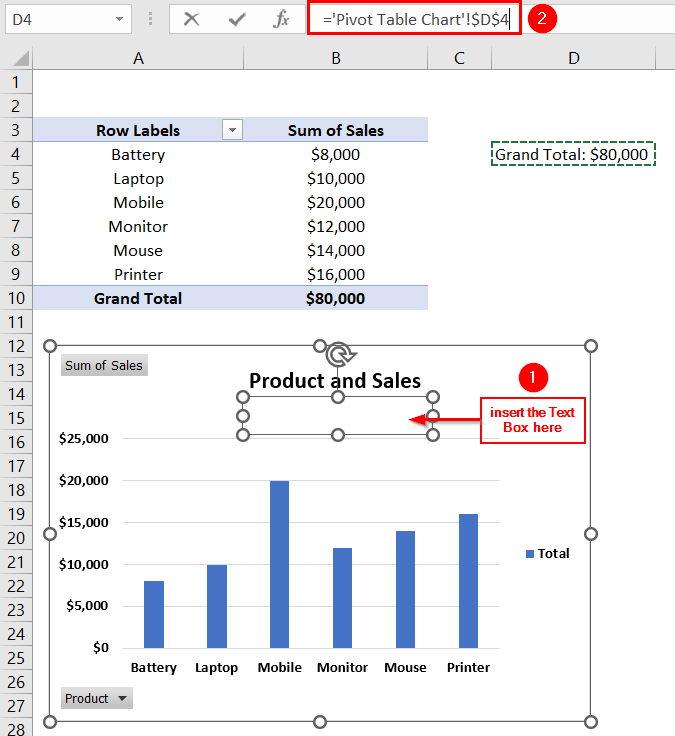 >
>
- >> Si sidaas loo sameeyo, waxaanu gujin doonaa falaarta hoos u dhacda ee Calaamadaha safka c olumn. >
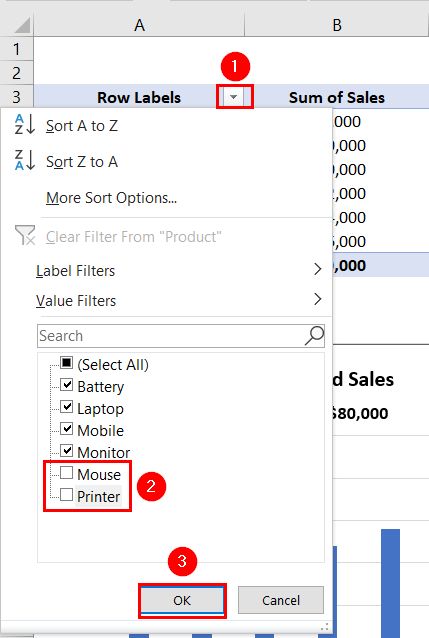 >
>
Markan, waxaad si fudud u ogaan kartaa in Grand Total uu is beddelay Shaxda .
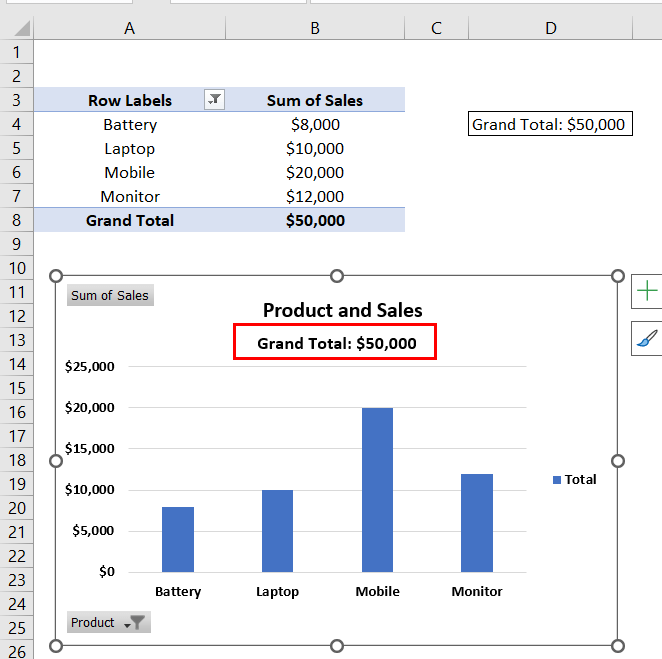 >
>
Ka sii akhri: [Go'an!
> Qaybta Tababarka > Waxaad soo dejisan kartaa tan sare Excel faylka si aad ugu dhaqanto hababka la sharraxay. >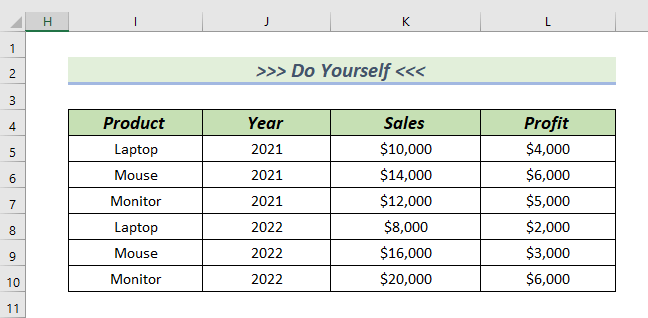 > > Gabagabo
> > Gabagabo Halkan, waxaanu isku daynay inaanu ku tusino 3 hab fudud ilaa muujin wadarta guud ee Shaxda Pivot . Waad ku mahadsan tahay akhrinta maqaalkan, waxaan rajeyneynaa in tani ay waxtar lahayd. Haddii aad hayso wax su'aalo ah ama talooyin, fadlan nagu soo ogeysii qaybta faallooyinka ee hoose. Fadlan booqo websaydkayaga Exceldemy si aad wax badan u sahamiso.

